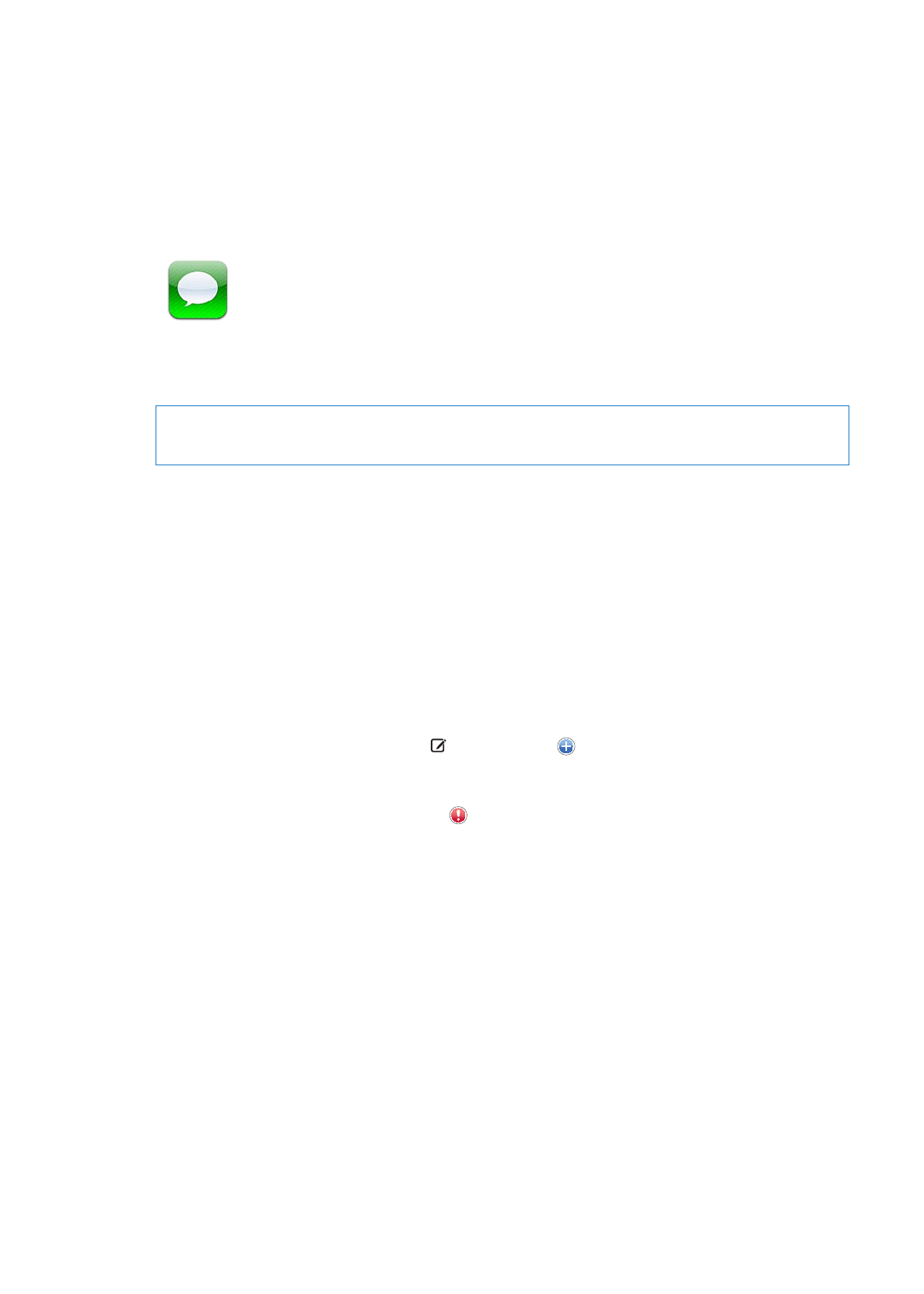
Viestien lähettäminen ja vastaanottaminen
VAROITUS:
Katso tärkeitä tietoja turvallisesta ajamisesta Tärkeitä tuotetietoja -oppaasta
osoitteessa support.apple.com/fi_FI/manuals/iphone/.
Viestit-ohjelma tukee tekstiviestejä muiden tekstiviestejä ja multimediaviestejä käyttävien
laitteiden kanssa sekä muiden iMessagea käyttävien iOS-laitteiden kanssa. Multimediaviesteihin ja
iMessage-viesteihin voi sisällyttää myös kuvia, videoita ja muita tietoja.
iMessagella voi lähettää viestejä Wi-Fi-tai mobiilidatayhteyden kautta muille iOS 5 -käyttäjille.
Voit nähdä, milloin toinen henkilö kirjoittaa, ja ilmoittaa muille, kun olet lukenut heidän viestinsä.
Koska iMessage-viestit näkyvät kaikissa samalle tilille kirjautuneissa iOS 5 -laitteissa, voit aloittaa
keskustelun yhdellä laitteella ja jatkaa sitä toisella. iMessage-viestit ovat myös salattuja.
Huomaa: Tekstiviestejä ja multimediaviestejä varten tarvitaan mobiiliyhteys, eivätkä ne ole
välttämättä käytettävissä kaikilla alueilla. Palvelusta voidaan periä mobiilidatamaksuja tai muita
lisämaksuja.
Tekstiviestin lähettäminen: Napauta , napauta sitten ja valitse yhteystieto, etsi
yhteystiedoista syöttämällä nimi tai syötä puhelinnumero tai sähköpostiosoite käsin. Syötä viesti ja
napauta sitten Lähetä.
Huomaa: Näkyviin tulee ilmoitusmerkki , jos viestiä ei voida lähettää. Yritä lähettää viesti
uudelleen napauttamalla keskustelussa näkyvää hälytystä.
83
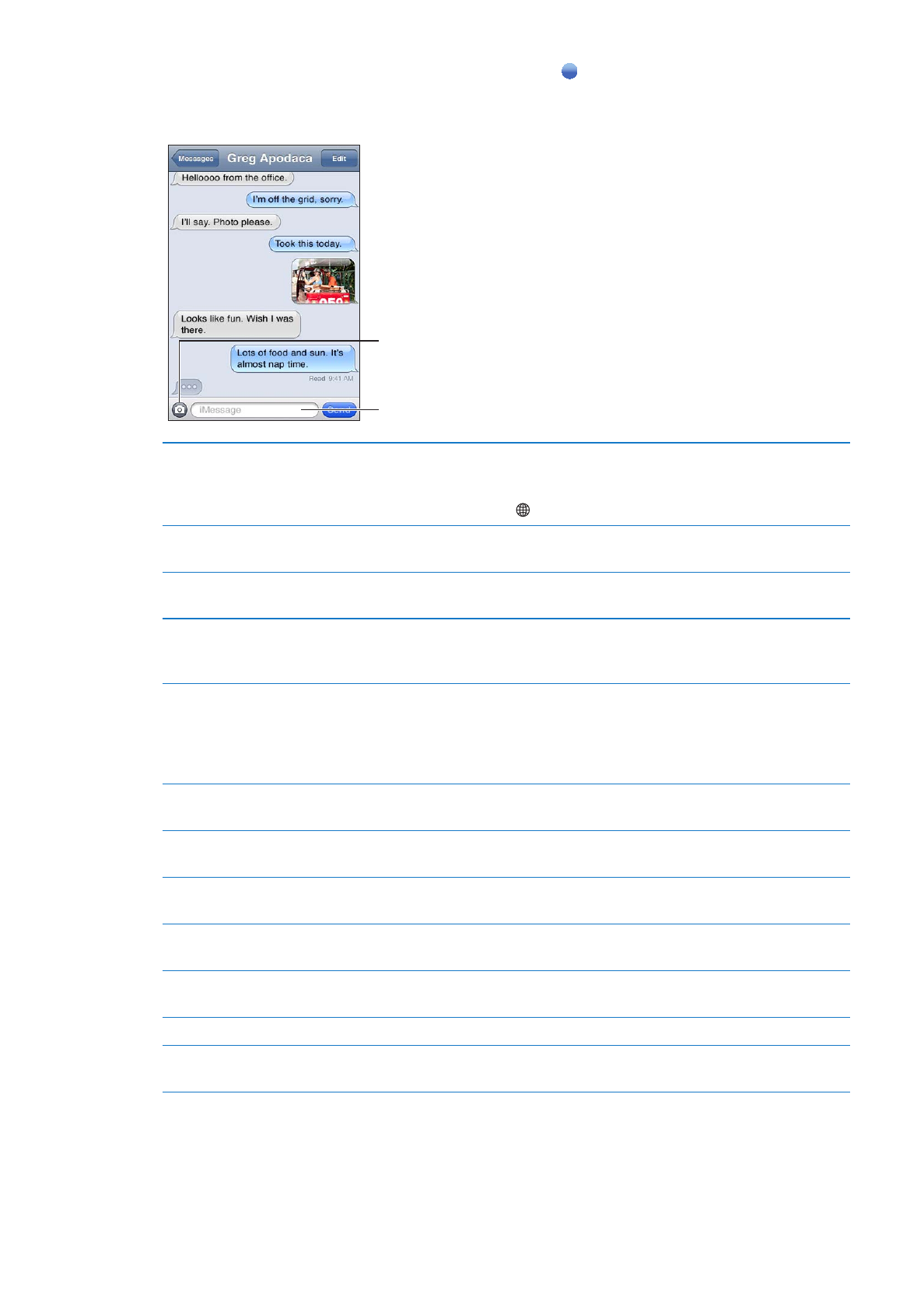
Keskustelut tallennetaan Viestit-luetteloon. Sininen piste tarkoittaa lukematonta viestiä.
Napauta keskustelua, jos haluat katsella tai jatkaa sitä. iMessage-keskustelussa lähtevät viestit
näkyvät sinisinä.
Sisällytä kuva tai video
napauttamalla
medianlisäyspainiketta.
Syötä tekstiä
napauttamalla.
Emoji-merkkien käyttäminen
Avaa Asetukset > Yleiset > Näppäimistö > Kansainväliset näppäimistöt >
Lisää näppäimistö. Ota sitten Emoji-näppäimistö käyttöön napauttamalla
Emoji. Jos haluat kirjoittaa viestiin Emoji-merkkejä, tuo Emoji-näppäimistö
esiin napauttamalla . Katso ”Näppäimistön vaihtaminen” sivulla 172.
Aikaisemman keskustelun
jatkaminen
Napauta keskustelua Viestit-luettelossa, kirjoita uusi viesti keskusteluun ja
napauta Lähetä.
Keskustelun aikaisempien viestien
näyttäminen
Vieritä yläreunaan (napauta tilapalkkia) ja napauta Lataa aikaisemmat
viestit.
iMessage-viestien
vastaanottaminen toista
sähköpostiosoitetta käyttäen
Avaa Asetukset > Viestit > Vastaanotto > Lisää uusi sähköpostiosoite.
Lähettäjä-kentässä näkyvän
puhelinnumeron tai Apple ID
-sähköpostiosoitteen
määrittäminen uutta keskustelua
aloitettaessa
Avaa Asetukset > Viestit > Vastaanotto > Oma tunniste.
Tämän asetuksen muuttaminen ei vaikuta käynnissä oleviin keskusteluihin.
Viestissä olevan linkin seuraaminen Napauta linkkiä. Linkki voi avata esimerkiksi verkkosivun Safarissa tai valita
puhelinnumeron.
Keskustelun välittäminen
Valitse keskustelu ja napauta Muokkaa. Valitse sisällytettävät osat ja napauta
sitten Välitä.
Henkilön lisääminen
yhteystietoluetteloon
Napauta puhelinnumeroa Viestit-luettelossa ja napauta Lisää
yhteystietoihin.
Ilmoittaminen muille, kun heidän
viestinsä on luettu
Avaa Asetukset > Viestit ja laita ”Lähetä lukukuittaukset” päälle.
Viestit-ohjelman muiden valintojen
asettaminen
Avaa Asetukset > Viestit.
Viestien ilmoitusten hallitseminen
Katso ”Ilmoitukset” sivulla 162.
Uuden saapuneen tekstiviestin
merkkiäänen asettaminen
Katso ”Äänet ja soitto/äänetön-kytkin” sivulla 164.
84
Luku 9
Viestit
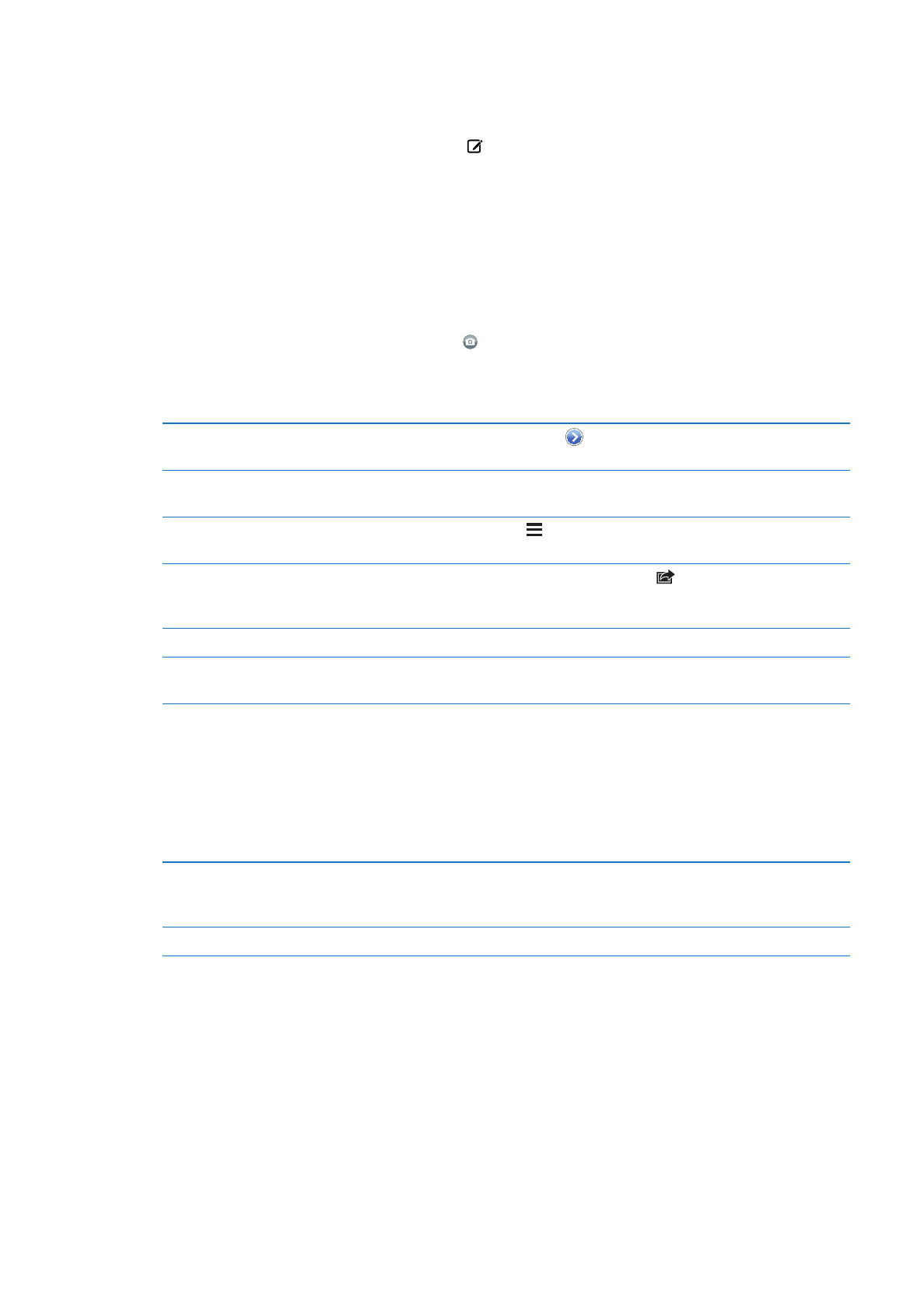
Viestien lähettäminen ryhmälle